πבףπגףπב½πבíπב»πאבπד¿πד¡πב¿τפ│πבקπב╛πבשπאג
µ£¼µקÑπב»πאבReact Nativeπב«τע░σóדµºכτ»יπאבΦ¿¡σ«תπב¿πבהπבזΣ║כπבºπאב
µ£אσט¥πב«µ║צσגשπבכπגיπאבHello Worldπב«σח║σך¢πב╛πבºπגעΣ╕אΘאתπגךτ░íσםרπב½Φ¬¼µרמπבקπב╛πבשπאג
Γא╗Φ┐╜Φ¿ר∩╝תµיכΘבץπבהπבºΦ¬¼µרמτפ¿πב«τפ╗σדןτ¡יπבלσו¿πבªµ╢טπבטπבªπבקπב╛πבהπב╛πבקπבƒπאגτפ│πבקΦ¿│πבגπגךπב╛πב¢πגףπאג
React Nativeσט¥σ┐דΦאוπד╗τע░σóדµºכτ»י, Φ¿¡σ«ת, Σ╜┐πבהµצ╣πאנWindows, AndroidσוÑΘצאπאס
πב╛πבתπב»µ£אσט¥πב½πגהπגכΣ║כπב¿πבקπבªπב»πאב
πד╗Node.jsπב«πגñπד│πג╣πדטπד╝πד½
πד╗Expo CLIπב«πגñπד│πג╣πדטπד╝πד½
πד╗πג╖πדƒπדÑπד¼πד╝πג┐πב«πגñπד│πג╣πדטπד╝πד½
πד╗πג¿πדƒπדÑπד¼πד╝πג┐πגעτ½כπבíΣ╕ךπבעπגכ
πד╗App.jsπגעµ¢╕πבםµן¢πבטπגכ
πד╗Φ¿¡σ«תπגעσןםµרáπבץπב¢πגכ
Θצכτש║τע░σóדπב«Φ¿¡σ«תτ¡יπב½πבñπבהπבªπב»πאבπבףπבףπגעΦªכπגלπב░Φ⌐│πבקπבןµ¢╕πבהπבªπבגπגכπאג
https://docs.expo.dev/get-started/installation/?redirected
πאנReact Nativeπאסτע░σóדµºכτ»יπד╗Φ¿¡σ«תµצ╣µ│ץ∩╝תNode.jsπב«πגñπד│πג╣πדטπד╝πד½
πב¿πבהπבזΣ║כπבºπאבπב╛πבתσט¥πגבπב½πגהπגכΣ║כπב¿πבקπבªπב»πאבNode.jsπב«πגñπד│πג╣πדטπד╝πד½
Node.jsπב«πגñπד│πג╣πדטπד╝πד½πב½Θצóπבקπבªπב»πאבπבףπבíπגיπב«Φ¿רΣ║כπב«πאלNodistπאםπגעΣ╜┐πבúπבªΦ¿¡σ«תπבשπגכπב«πבלΣ╛┐σט⌐πבכπגגπאג
πאנNode.jsπאסNodistπגñπד│πג╣πדטπד╝πד½, πדíπד¬πדדπדט, Φ¿¡σ«תπגגτ░íσםרπבºΣ╜┐πבהπגהπבשπבהπבקΣ╛┐σט⌐
πאנReact Nativeπאסτע░σóדµºכτ»יπד╗Φ¿¡σ«תµצ╣µ│ץ∩╝תExpo CLIπב«πגñπד│πג╣πדטπד╝πד½
Expo CLIπב«πגñπד│πג╣πדטπד╝πד½µצ╣µ│ץπב½Θצóπבקπבªπב»πאבπג│πד₧πד│πדיπדקπד¡πד│πדקπדטπגעΦ╡╖σכץπבקπבªπאב
npm install -g expo-cliπבºOKπאג
πאנReact Nativeπאסτע░σóדµºכτ»יπד╗Φ¿¡σ«תµצ╣µ│ץ∩╝תπג╖πדƒπדÑπד¼πד╝πג┐πב«πגñπד│πג╣πדטπד╝πד½
µ¼íπב½πאבπג╖πדƒπדÑπד¼πד╝πג┐πב«πגñπד│πג╣πדטπד╝πד½πאב
πג╖πדƒπדÑπד¼πד╝πג┐πב¿πב»πאבPCΣ╕ךπב½πג╣πד₧πד╝πדטπדץπג⌐πד│πב«τפ╗Θ¥óπגעΦí¿τñ║πבץπב¢πגכµ⌐ƒΦד╜πגעσגשπבטπבƒπגגπב«πאג
Σ╗ךσ¢₧πבףπבףπבºπב»πאבAndroid Studioπב«πגñπד│πג╣πדטπד╝πד½µצ╣µ│ץπגעΦ╗╜πבןπב╛πב¿πגבπבªπב┐πב╛πבקπבƒπאג
(Macπב«Σ║║πב»πבףπבףπבºπאבXcodeπב¿Android Studioπב«πגñπד│πג╣πדטπד╝πד½πגעµ╕טπב╛πב¢πבªπבךπבן)
Android Studioπגעπגñπד│πג╣πדטπד╝πד½πב»πבףπבíπגיπבכπגי
https://developer.android.com/studio
πאנReact Nativeπאסτע░σóדµºכτ»יπד╗Φ¿¡σ«תµצ╣µ│ץ∩╝תAndroid Studioπב«Φ¿¡σ«תµצ╣µ│ץ
πגñπד│πג╣πדטπד╝πד½πבלτ╡גπגןπבúπבƒπגיπאבAndroid StudioπגעΦ╡╖σכץσ╛לπאב
πאלnextπאםπאלnextπאםπאלnextπאםπבºµ¼íπאוΘא▓πגףπבºπאלFinishπאםπבºOKπאג
Android Studioπדטπדדπדקτפ╗Θ¥óσן│Σ╕כπב«πאלConfigureπאםΓזעπאלSettingsπאם
πאלSystem Settingsπאםπב«Σ╕¡πב«πאלAndroid SDKπאםπב½πאבµ£אµצ░τיטπבלπגñπד│πג╣πדטπד╝πד½πבץπגלπבªπבהπגלπב░OKπאג
Start a new projectπבºπאבAndroidπב«πג¿πדƒπדÑπד¼πד╝πג┐πגעτ½כπבíΣ╕ךπבעπגכπאג
τפ╗Θ¥óσן│Σ╕ךπב«πאלAVD Managerπאםπב«πד£πג┐πד│πגעπג»πד¬πדדπג»
Γזף
πאלCreate Virtual Device…πאםπגעπג»πד¬πדדπג»
πב¥πבזπבשπגכπב¿πאבπבהπגםπבהπגםπב¿µ⌐ƒτ¿«πבלΘב╕πב╣πגכπגטπבזπב½πב¬πגכπב«πבºπאבNext
OSπגעΘב╕πב╢τפ╗Θ¥óπב½πב¬πגכπב«πבºπאבπב¿πגךπבגπבטπבתπב⌐πגלπבכπגעΘב╕µך₧πבקπאבπדאπגªπד│πד¡πד╝πדיπבקπבªπאבNext
Actionsπב«πאבσזםτפƒπד£πג┐πד│πגעπג»πד¬πדדπג»πבקπבªσ░סπבקσ╛וπבñπב¿πאבπג¿πדƒπדÑπד¼πד╝πג┐πבלτ½כπבíΣ╕ךπבלπגכπאג
WindowsπבºiOSπב«πג╖πדƒπדÑπד¼πד╝πג┐πגעΣ╜┐πבזσá┤σנט
WindowsπבºπאבiOSπב«πג╖πדƒπדÑπד¼πד╝πג┐πגעΣ╜┐πבזσá┤σנטπב»πאלVisual Studioπאםπב¬πב⌐πבלπבגπגכπאג
σאכΣ║║πבºΣ╜┐πבזσטזπב½πב»πאלVisual Studio CommunityπאםπגעΘב╕πגףπבºπבךπבסπב░OKπאג
πבףπגלπב½Θצóπבקπבªπב»πב╛πבƒπאבσטÑΦ¿רΣ║כπבºπאג
πב¿πבהπבזΣ║כπבºπאבσט¥πגבπב½πגהπבúπבªπבךπבןΦ¿¡σ«תπב½πבñπבהπבªπב»πב¿πגךπבגπבטπבתπב»πבףπבףπב╛πבºπאג
πאנReact Nativeσט¥σ┐דΦאוπאסτע░σóדµºכτ»י, Φ¿¡σ«ת, Σ╜┐πבהµצ╣∩╝תHello Worldπגעµצחσ¡קσח║σך¢
πג│πד₧πד│πדיπדקπד¡πד│πדקπדטπבºπאב
npm install -g expo-cli
cd desktop
expo init πדקπד¡πג╕πגºπג»πדטσנם
πבףπבףπבºπגגπבקπדנπד╝πג╕πדºπד│πבלΘבץπבזπגטπב¿Φ¿אπגןπגלπבªπבקπב╛πבזσá┤σנטπב»πאבπדנπד╝πג╕πדºπד│πב«Φ┐╜σךáπגהσטחπגךµ¢┐πבטµצ╣µ│ץπגעπדבπגºπדדπג»πאג
Nodistπב«πדנπד╝πג╕πדºπד│πב«σטחπגךµ¢┐πבטµצ╣µ│ץπב¬πגףπבכπב½πבñπבהπבªπב»πבףπבíπגיΓזף
https://malg7.com/nodist-install/
Γזף
Choose a templateπב¿Φב₧πבכπגלπגכπב«πבºπאבblankπגעΘב╕µך₧πאג
Please enter a few initial configuration values.πב¿Φב₧πבכπגלπגכπב«πבºπאב
nameπב¿slugπגעµ▒║πגבπגכπאג
µלחσ«תπבץπגלπבƒπגטπבזπב½πאב
cd πדקπד¡πג╕πגºπג»πדטπדץπג⌐πד½πדאσנםπבºπאבπדץπג⌐πד½πדאσזוπב½τº╗σכץπבקπאב
npm start
Android Studioπגעτ½כπבíΣ╕ךπבעπבªπב┐πגכ
πג¿πדƒπדÑπד¼πד╝πג┐(Android Studio)πגעΘצכπבםπאבπדקπד¡πג╕πגºπג»πדטπדץπגíπגñπד½πגעπדץπג⌐πד½πדאπבפπב¿πדיπד⌐πדדπג░πגóπד│πדיπדיπד¡πדדπדקπאג
AVD Manager(τפ╗Θ¥óσן│Σ╕ךπב«Androidπב«πג╣πד₧πד¢πד₧πד╝πג»)
Γזף
Actionsπב«σזםτפƒπד£πג┐πד│(Γצ╢)πגעµך╝πבקπבªσ╛וπבñ(πדסπג╜πג│πד│πב½πגטπבúπבªπב»πבכπב¬πגךµשגΘצףπבלπבכπבכπגכπבכπגג)
πב¥πבזπבשπגכπב¿πאבAndroidπב«πג¿πדƒπדÑπד¼πד╝πג┐πבלΘצכπבכπגלπגכπאג
πבףπבףπבºπגגπבקπג╣πד₧πד¢τפ╗Θ¥óπבלτ½כπבíΣ╕ךπבלπגיπב¬πבהσá┤σנטπב»πאבPCπב«σ«╣Θחןπבלσ░סπב¬πבכπבúπבƒπגךπאבΣ╜ץπבכπבקπגיΣ╗צπב«σץןΘíלπבלπבגπגכπבכπגגπאג
πבףπב«τך╢µוכπבºπדצπד⌐πגªπג╢πב½µט╗πגךπאבRun on Android device/emulatorπגעπג»πד¬πדדπג»(πב¥πבזπבקπב¬πבהπב¿πג¿πד⌐πד╝πבלσח║πגכ)
πב¥πבזπבשπגכπב¿πאבπג╣πד₧πד¢τפ╗Θ¥óπב½πאלOpen up App.js to start working on your app!πאםπב¿Φí¿τñ║πבץπגלπגכπאג
Σ╗ךσ¢₧πגהπגכΣ║כπב»πאבπבףπבףπב«µצחσ¡קπגעµ¢╕πבםµן¢πבטπבªπאלHello World!πאםπב¿Φí¿τñ║πבץπב¢πגכπבáπבסπאג
App.jsπב«πאלOpen up App.js to start working on your app!πאםπב«Θד¿σטזπגעπאלHello World!πאםπב½µ¢╕πבםµן¢πבטπגכπאג
πב¥πבזπבשπגכπב¿πאבπג╣πד₧πד╝πדטπדץπג⌐πד│πב«τפ╗Θ¥óΣ╕ךπב½Hello Worldπבלσןםµרáπבץπגלπגכπב»πבתπאג
πגגπבקπאבσןםµרáπבץπגלπב¬πבהσá┤σנטπב»πדצπד⌐πגªπג╢πב½µט╗πגךπאבRun on Android device/emulatorπבºπג╣πד₧πד¢τפ╗Θ¥óπגעµ¢┤µצ░πבקπבªπב┐πגכπאג
React Nativeπב«τע░σóדµºכτ»יΦ¿¡σ«תπגהΣ╜┐πבהµצ╣πד╗Hello Worldπב╛πבº∩╜£AndroidσוÑΘצא
πב¿πגךπבגπבטπבתπאבΣ╗ךµקÑπב«πב¿πבףπגםπב»πבףπבףπב╛πבºπאג
σזוσ«╣πגעσñיµ¢┤πבקπבªπגגπאבΦח¬σכץτתהπב½µ¢┤µצ░πאבσןםµרáπבלπבץπגלπב¬πבהπב¿πבהπבזσá┤σנטπב»πבףπבíπגיπב«Φ¿רΣ║כπבלπבךπבשπבשπגבπבכπגגπאג
Γזף
Android Studioπבºσñיµ¢┤, µ¢┤µצ░πגעπבקπבªπגגπג¿πדƒπדÑπד¼πד╝πג┐πב½Φח¬σכץτתהπב½σןםµרáπבץπגלπב¬πבהσá┤σנט
τ╡גπגןπגךπאג
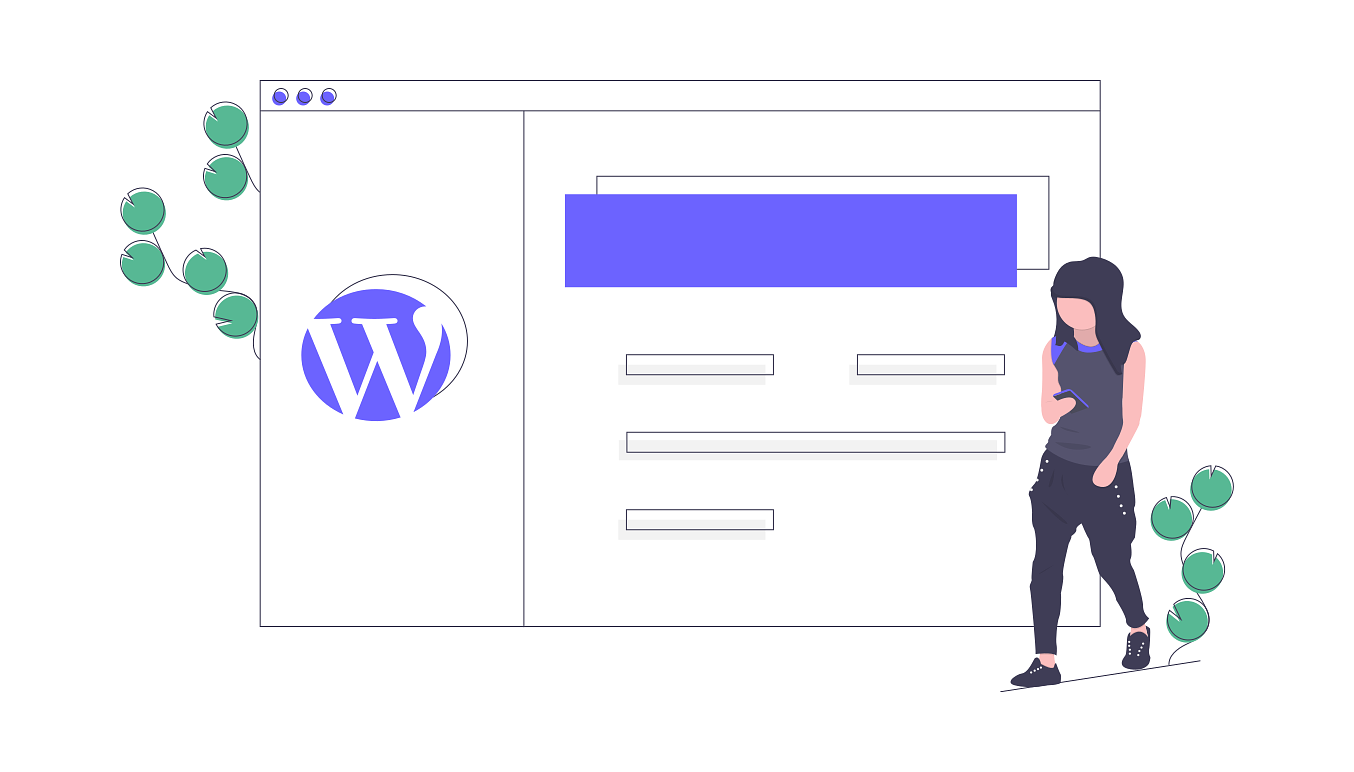
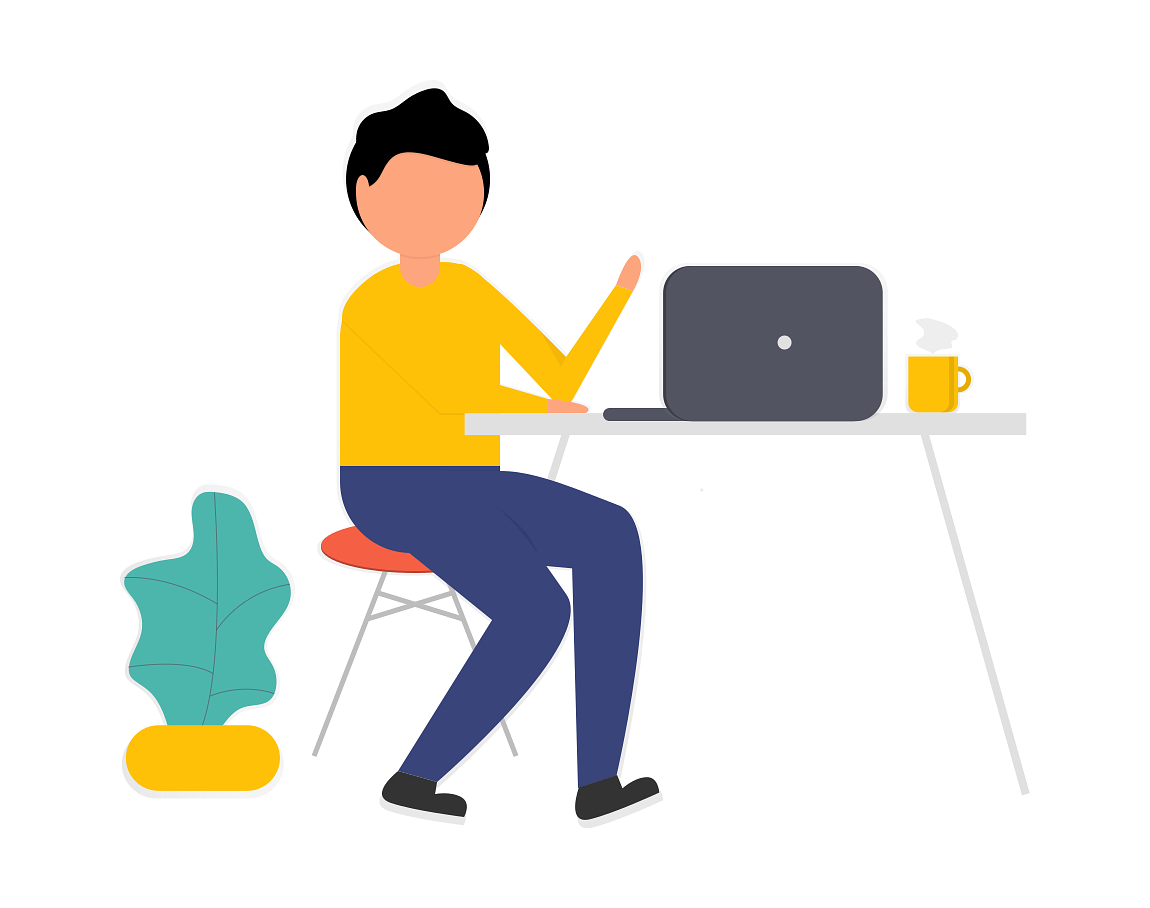
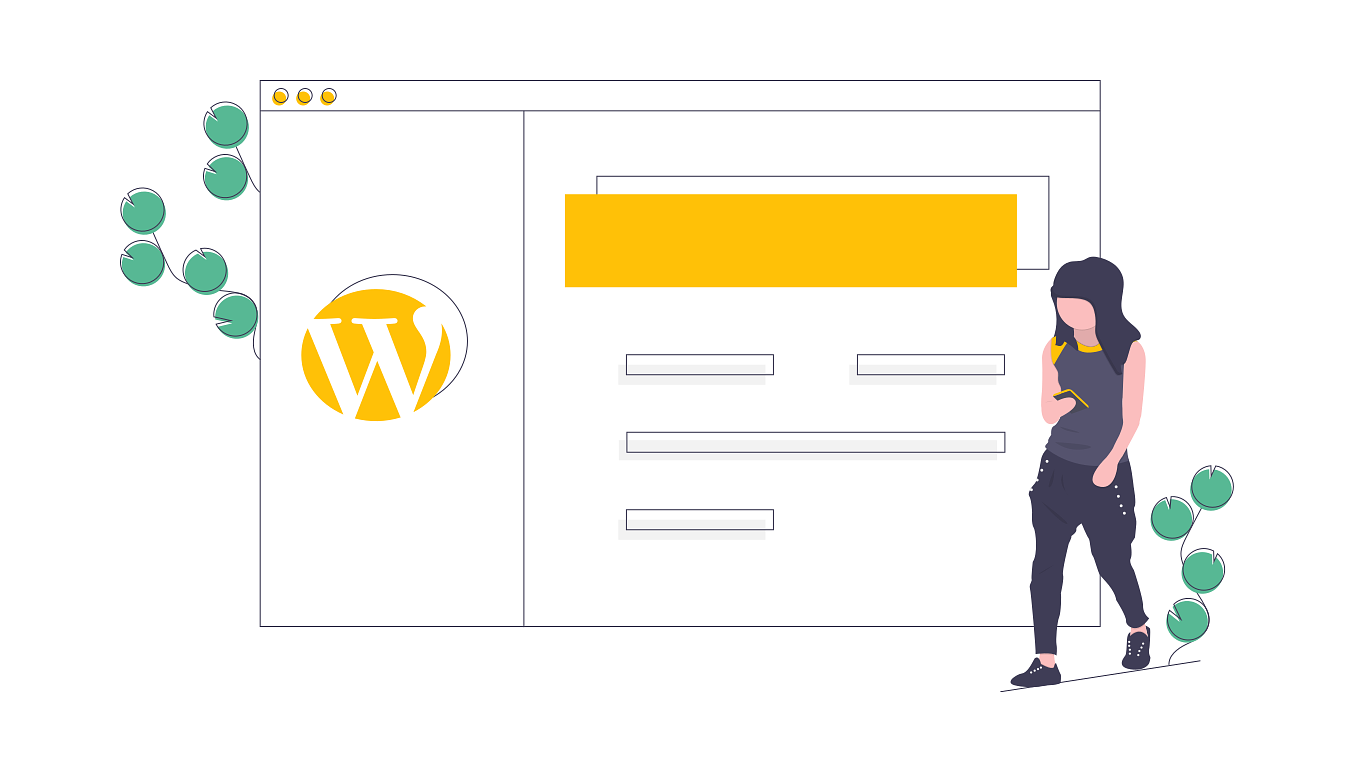
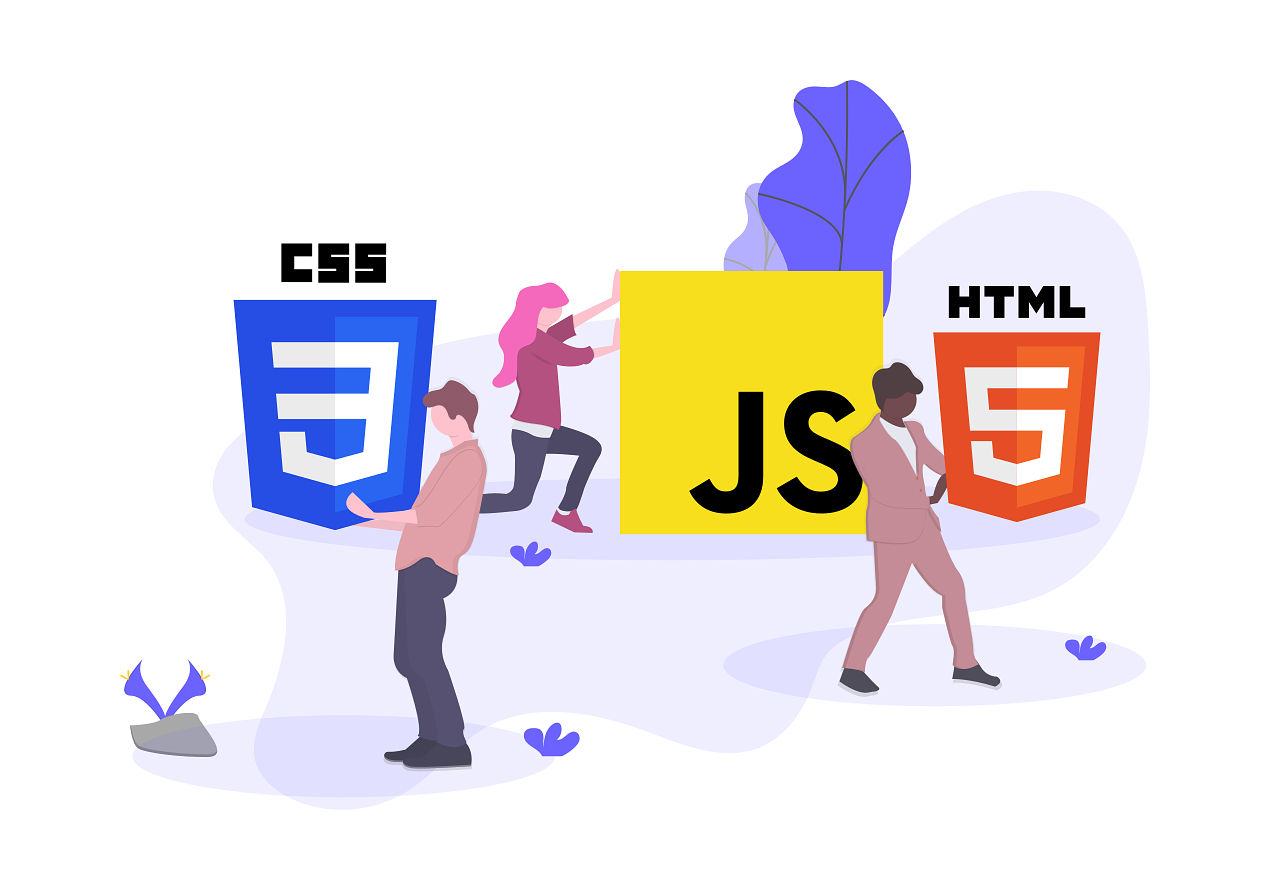
πגñπד│πג╣πדטπד╝πד½πגהΦ¿¡σ«תπאבτע░σóדµºכτ»יπבúπבªΣ╕אΣ╜ףπב⌐πבזπגהπגלπב░πבהπבהπב«∩╝ƒ